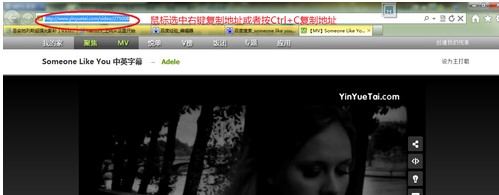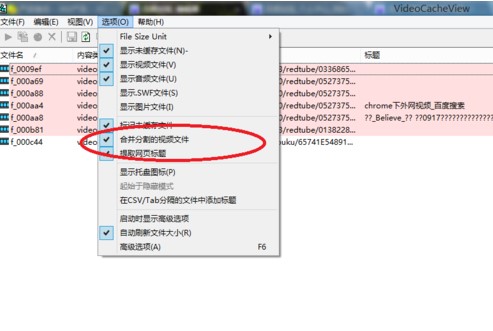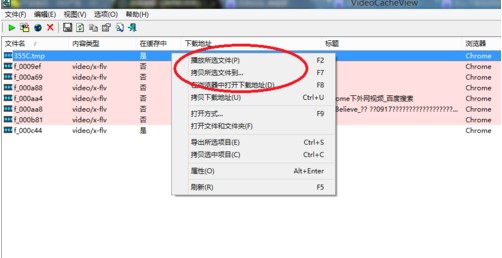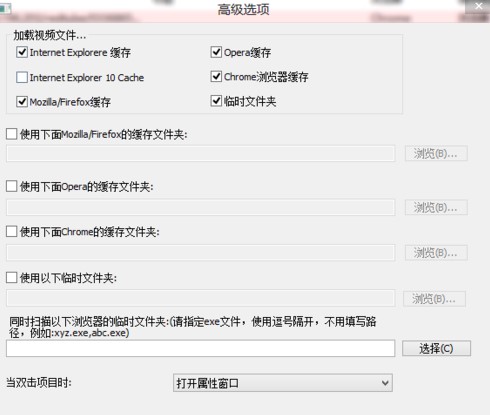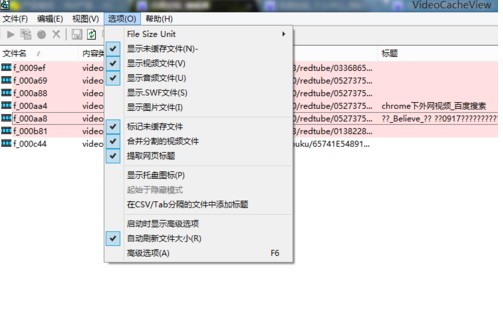使用VideoCacheView收集缓存文件教学
VideoCacheView在网上看完视频后,它能让您很容易地复制缓存的视频文件或其它目录以便将来进行播放和观看.你可能想要保存视频文件到硬盘中以便以后再观看。如果视频被储存在浏览器的缓存文件夹中,这个软件可以帮助你从缓存文件夹中找到该视频文件并保存到其他位置。videocacheview是一款安全的缓存管理文件,经过了360管家等多款电脑防护软件的专业测试,不夹带任何恶意文件和病毒信息,用户可以在电脑中放心使用。
使用教学:
1、用户首先在本站搜索并下载本软件的压缩安装包,使用解压软件,推荐使用winrar解压到当前文件夹,就会得到一个exe文件格式的应用程序,用户点击这个应用程序即可打开使用本软件,不需要复杂繁琐的安装步骤,下载解压即可使用。
2、然后用户需要打开浏览器,随机找一个视频,点击进行播放,尽量找播放时间长一点的视频进行播放。这个视频不论是国外的还是国内的都可以,看视频的时候,用户可以点击暂停按钮,让视频先进行缓存,这样就会产生视频缓存文件,这就是我们需要的。
3、接下来我们就可以打开VideoCacheView:进入VideoCacheView主界面,在本软件的主页面,我们就可以可以看见VideoCacheView显示出了目前播放视频的缓存文件,这也是我们要寻找的,如果用户不需要显示图片的缓存图片信息,自显示视频缓存,在设置里面进行设置即可。
使用VideoCacheView收集缓存文件教学图2
4、合并分割视频:在下图所示的菜单栏中点击勾选合并分割视频。我们要知道视频在大多数情况下是通过分段存储在电脑中进行缓冲的,所以请勾选合并分割的视频,经过这样的设置后,我们手机得到的缓冲文件是比较完整的。当然我们不能完全保证,用户在任何时间段收集得到的视频缓存都是非常完整的,所以我们建议在观看视频的时候,尽量不要使用其他软件。
使用VideoCacheView收集缓存文件教学图3
5、复制视频到:值得注意的是VideoCacheView在进行加载的缓冲视频文件时,是不会显示任何视频的名字的,所以用户在进行手机缓存的时候,就需要用户自己进行手动播放观看,本次播放的视频是不是自己需要的视频,一定要看哦。然后请用户使用右键点击选中缓冲列表显示的视频,选择复制到需要的磁盘即可,点击播放所选的文件。
使用VideoCacheView收集缓存文件教学图4
6、设置缓存读取:点击VideoCacheView菜单栏-选项-高级选项,可以对VideoCacheView进行支持浏览器的缓冲设置,也可以自行设置需要读取的缓存目录
使用VideoCacheView收集缓存文件教学图5
7、勾选项目:VideoCacheView会自行加载图片,视频,音频等部分,如果在加载列表显示一大堆文件感觉很凌乱,不方便查找视频,key点击VideoCacheView菜单栏-选项
勾选需要在加载列表显示的项目
个人的设置是只显示视频,毕竟咱就是为了获取视频而来的。
使用VideoCacheView收集缓存文件教学图6
相关下载
相关文章
相关软件
大家都在找